집 >소프트웨어 튜토리얼 >사무용 소프트웨어 >자동 재생 PPT를 수동으로 일시 중지한 다음 일시 중지된 위치에서 재생을 재개하는 방법
자동 재생 PPT를 수동으로 일시 중지한 다음 일시 중지된 위치에서 재생을 재개하는 방법
- WBOYWBOYWBOYWBOYWBOYWBOYWBOYWBOYWBOYWBOYWBOYWBOYWB앞으로
- 2024-01-07 13:06:101414검색
자동 재생 PPT를 수동으로 일시 정지하고 일시 정지된 위치에서 다시 재생하는 방법
오디오 파일의 재생 일시 정지 기능을 구현하기 위해 "일시 정지" 버튼을 추가할 수 있습니다. 이 버튼을 클릭하면 오디오 파일 재생이 일시 중지되고, 다시 버튼을 클릭하면 오디오 파일이 계속 재생됩니다. 구체적인 단계는 다음과 같습니다: 1. 먼저 웹페이지나 애플리케이션에서 적절한 위치를 찾아 버튼 요소를 추가하세요. HTML의
를 사용할 수 있습니다.오디오 파일을 PPT에 삽입한 후 재생 로고(트럼펫 아이콘)를 마우스 오른쪽 버튼으로 클릭하고 "사용자 정의 애니메이션"을 선택하세요. 이를 통해 사용자 정의 애니메이션 설정 인터페이스로 들어갈 수 있습니다.
다음으로 오른쪽에 "Custom Animation"이라는 패널이 나타납니다. 이 패널에서 "효과 추가"를 선택하고 "사운드 동작"에서 "일시 중지" 옵션을 선택해야 합니다.
3. 다음으로 "슬라이드쇼" 메뉴에서 "작업 버튼"을 선택한 후 아이콘을 선택하세요.
4. 아이콘을 선택한 후 PPT 파일 작업 영역에서 마우스 왼쪽 버튼을 드래그하면 필요한 크기에 맞게 아이콘이 그려집니다.
5. 아이콘을 그린 후 마우스를 놓으면 "동작 설정" 대화 상자가 자동으로 나타납니다. 이때 설정은 다음과 같습니다. Action on mouse click에서 "No Action"을 선택합니다. 그럼 알았어.
6. 추가된 버튼을 마우스 오른쪽 버튼으로 클릭하고 팝업 메뉴에서 "텍스트 추가"를 선택하세요. 이때 버튼은 편집 가능한 상태이며 "일시 중지"라는 단어를 입력하는 상자가 나타납니다.
7. 오디오 재생 아이콘을 다시 선택하고 오른쪽의 "사용자 정의 애니메이션" 패널에서 오디오 파일의 "일시 중지" 트리거를 마우스 오른쪽 버튼으로 클릭한 다음 열리는 메뉴에서 "타이밍" 옵션을 선택하세요.
8. 팝업 대화 상자에서 "타이밍" 레이블을 선택합니다. 이 레이블 아래에서 순서대로 설정합니다. 트리거 - 다음 개체를 클릭하면 효과가 시작됩니다. - 작업 버튼: 사운드 일시 중지. 최종 확인.
9. 위의 8단계를 완료한 후 "슬라이드쇼"를 클릭하여 효과를 확인하세요.
10. 이전 단계가 올바르게 설정된 경우 효과는 다음과 같아야 합니다. PPT 쇼를 연 후 "재생" 아이콘을 마우스 왼쪽 버튼으로 클릭하여 오디오 파일(미리 삽입됨)을 재생하고 "일시 중지" 버튼. 오디오 재생을 일시 중지합니다. 오디오 파일을 계속 재생해야 하는 경우 "일시 중지"를 다시 마우스 왼쪽 버튼으로 클릭하여 재생을 계속하세요.
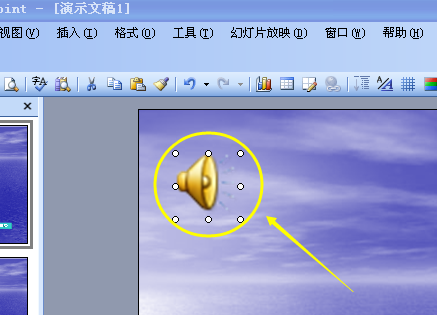
PPT 루프 재생을 일시 중지하는 방법
루프 재생:
1. 툴바에서 "슬라이드쇼"를 클릭하세요
2.드롭다운 메뉴에서 "심사 방법 설정"을 선택하세요
3 "스크리닝 모드 설정" 대화 상자에 "옵션 표시"가 있습니다. "쇼 반복, 종료하려면 esc를 누르세요"를 선택하세요. 다시 "확인"을 클릭하여 설정하세요.
설정이 완료된 후 다시 시도해 보세요. 음악:
1. 툴바에서 "삽입"을 클릭하세요.
2. 드롭다운 메뉴에서 "영화 및 사운드"를 선택하고 "파일의 사운드"를 선택하세요. 삽입하려는 음악을 선택하고(mid, mp3, wav 및 기타 형식 허용) 대화 상자가 나타나면 "자동"을 선택하면 "작은 스피커" 아이콘이 나타납니다.
3. 아이콘을 눈에 띄지 않는 위치로 이동한 후 아이콘을 마우스 오른쪽 버튼으로 클릭하고 "사용자 정의 애니메이션"을 선택하면 오른쪽에 대화 상자가 나타납니다.
4. 이 대화 상자에는 선택한 음악이 있습니다. 옆에 있는 드롭다운 화살표를 클릭하고 "효과 옵션"을 선택하면 다른 대화 상자가 나타납니다.
5. "재생 중지" 옵션에서 "슬라이드 후"를 선택하고 공백에 마지막 슬라이드의 페이지 번호를 추가하면 음악이 처음부터 끝까지 재생됩니다. 한번 시도해 보세요. 감사합니다!
위 내용은 자동 재생 PPT를 수동으로 일시 중지한 다음 일시 중지된 위치에서 재생을 재개하는 방법의 상세 내용입니다. 자세한 내용은 PHP 중국어 웹사이트의 기타 관련 기사를 참조하세요!

